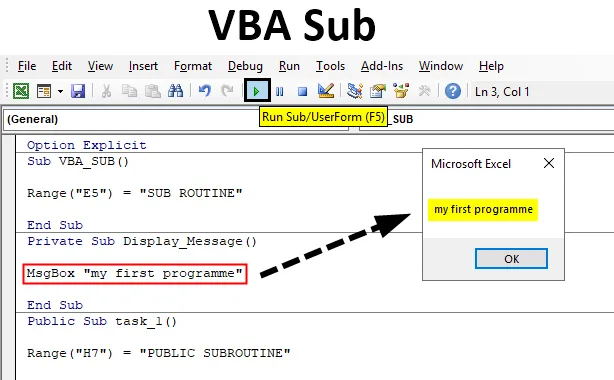
VBA-subfunktion
Det är den viktigaste och viktigaste komponenten i VBA. En rutinmässig procedur är en serie av Visual Basic-uttalanden som bifogas Sub- och End Sub-satserna. SUB betyder subroutinprocedur, det är en serie VBScript-uttalanden, där det inte returnerar ett resultat eller värde.
Underproceduren tar vanligtvis argument eller kod (dvs variabler, konstanter eller uttryck som passeras av en samtalsprocedur) som utförs för att utföra en specifik uppgift. Underuppsatsen innehåller tomma uppsättningar inom parentes () utan några argument i det.
Låt oss kolla, hur man skriver underprocedurer i Excel VBA?
Grundstruktur för VBA Sub
Sub (Sub Procedure eller task name) ()
(Vilken uppgift måste göras?)Avsluta under
Vanligtvis börjar Subroutine med en Sub- sats och slutar med en End Sub- sats. Underprocedur eller uppgiftsnamn kallas också ett makronamn, där det inte bör innehålla några mellanslag och ett unikt namn. Sub accepterar inmatning eller kod från användaren och visar eller skriver ut information. När uttalandet är klart eller i slutet av uttalandet används End Sub
Obs: Sub kan bara ta argument, de ger inte resultatOlika typer av subrutin i VBA (ACCESS MODIFIERS)
- Offentligt underförfarande
- Privat underprocedur
Innan du känner till skillnaden mellan dem, bör du vara medveten om "åtkomstnivå", det är en omfattning av förmågan att komma åt den. Public Sub liknar Sub, där Procedure låter dig använda proceduren eller VBA-koden i alla moduler i arbetsboken. Medan privat delprocedur kan du bara använda proceduren eller VBA-koden i den aktuella modulen. (Förklaras i exemplet)
Hur använder man subfunktion i Excel VBA?
Nedan finns de olika exemplen att använda subfunktion i Excel med VBA-kod.
Du kan ladda ner denna VBA Sub Excel-mall här - VBA Sub Excel MallVBA-subfunktion - exempel # 1
Steg 1: På fliken Utvecklare klickar du på Visual Basic i kodgruppen eller så kan du använda genvägsknappen Alt + F11
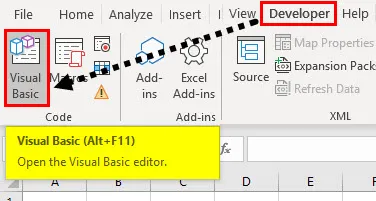
Steg 2: Nu kan du skapa en tom modul, dvs högerklicka på Sheet1 (VBA_SUB), olika alternativ visas, i det välj Infoga och under infogningen visas tre alternativ, där du behöver välja Modul, den tomma modulen skapas . Du kan byta namn på det som "VBA_SUB" under fönstret Egenskaper
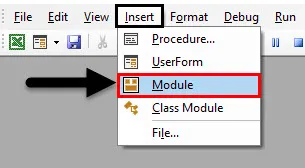
Steg 3: Börja med delprocedur enligt följande och skapa kod för VBA_SUB
Koda:
Sub VBA_SUB () Slut Sub
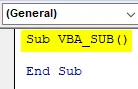
Steg 4: När du har börjat skriva in intervallet visas dess argument i parentesen och klicka på fliken för att välja det. När du lämnar ett mellanslag och skriver in den öppna konsolen "(", kommer CELLS-argumentet att visas där du behöver ange syntaxen eller argumentet för intervallfunktionen, dvs. "E5"
Antag att jag vill att SUBROUTINE ska visas i cellen "E5". För att detta ska hända måste jag skriva = "SUBROUTINE" efter intervallfunktion. och klicka sedan på enter.
Nu är koden klar,
Koda:
Sub VBA_SUB () Range ("E5") = "SUB ROUTINE" Slut Sub
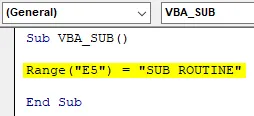
Steg 5: Nu kan du köra makro genom att klicka på Kör underknappen (dvs den gröna “play” -knappen) eller genom att trycka på F5 . Du kan observera att "SUBROUTINE" visas i cellen "B4"
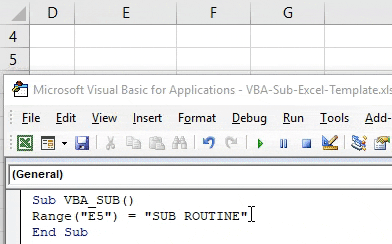
VBA-subfunktion - exempel # 2
Steg 1: Börja med Sub och nu ser vi hur vi kan kalla funktionen med MsgBox.
Koda:
Private Sub Display_Message () MsgBox "mitt första program" End Sub
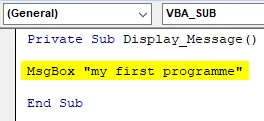
Steg 2: Antag att när du kör ovannämnda kod i VBA_SUB-modulen kommer den att fungera, men när du försöker kopiera och köra den till en annan modul, dvs. köra den här koden i den nyskapade modulen 1 i ark 2 eller 3, popup-meddelandet visas inte.
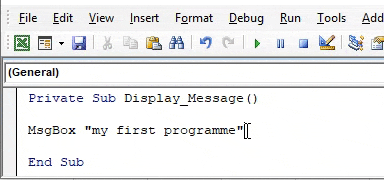
VBA-subfunktion - exempel # 3
Steg 1: Offentliga underprocedurer kan nås från en annan modul, låt oss kolla hur det fungerar.
Koda:
Public Sub task_1 () Range ("H7") = "PUBLIC SUBROUTINE" Slut sub
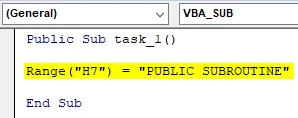
Steg 2: När jag kör ovannämnda kod (Public sub task_1 ) i VBA_SUB-modulen returnerar det värdet eller resultatet, dvs. "PUBLIC SUBROUTINE" textsträng i cellen "H7" i ark1
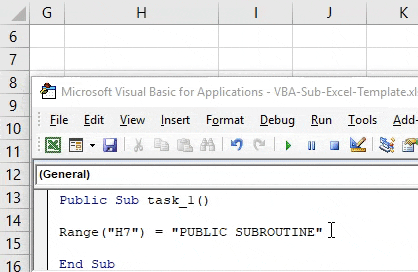
Antag att jag vill köra samma kod i den nyligen skapade modulen, dvs PUBLIC_SUB, då krävs det inte att skriva hela koden i den modulen, bara du nämner makronamnet, dvs. samtal uppgift_1, istället för intervallfunktion i den andra kodraden, får du samma utgång eller resultat, dvs. "PUBLISK SUBROUTIN" textsträng i cellen "H7" i ark2.
Koda:
Public Sub task_2 () Call task_1 Avsluta sub
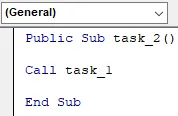
Spara din arbetsbok som "Excel-makroaktiverad arbetsbok". När du öppnar denna excel-fil igen kan du använda nedanstående genvägsknapp, dvs.
- Funktion + Alt + F11 genvägstangent hjälper dig att komma åt alla skapade makrokoder i arbetsboken
- Funktion + Alt + F8 genvägstangent hjälper dig att öppna ett "makro" -dialogruta som innehåller allt makronamn, där du kan köra en specifik makrokod du väljer
Saker att komma ihåg
- Om inget nyckelord som PUBLIC eller PRIVATE nämns eller infogas i början av en VBA-funktion, dvs Subdeklaration, kommer den att överväga standardinställningen "Public" Sub.
- Intellisense-menyn är rullgardinsmenyn som visas även när du skriver en period “.” I VB-kod eller Editor-fönstret) rullgardinsmenyn innehåller en lista över alla medlemmar i den aktiva referensen till VB OBJECT MODEL (dvs. innehåller objekt, egenskaper, variabler, metoder och konstanter). Den här funktionen hjälper dig att spara tid och förhindra felstavning av orden eller typfel.
- Bortsett från End Sub, finns det ett alternativ för Exit Sub- sats mellan SUB och END SUB som orsakar eller hjälper dig i en omedelbar utgång från en Sub-procedur.
Rekommenderade artiklar
Detta är en guide till VBA SUB. Här diskuterar vi hur du använder Excel VBA SUB tillsammans med praktiska exempel och nedladdningsbar Excel-mall. Du kan också gå igenom våra andra föreslagna artiklar -
- Arbetar med VBA Active Cell
- Radera en rad i VBA
- Hur använder jag Excel VBA-transponering?
- Hur du åtgärdar 1004-fel vid användning av VBA